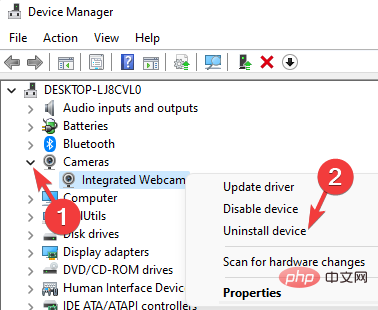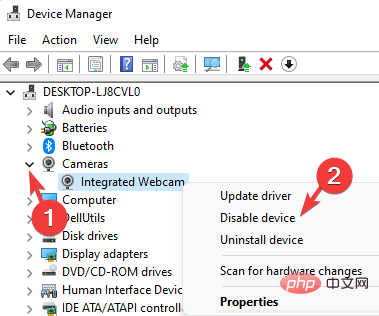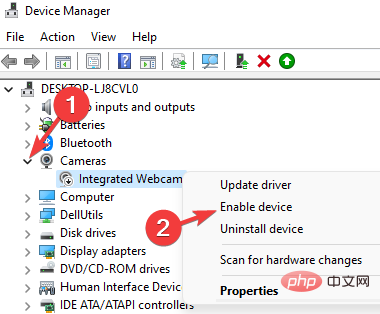Es kann sehr frustrierend sein, wenn Ihre integrierte Acer Swift-Webcam nicht erkannt wird, wenn Sie diesen wichtigen Anruf tätigen müssen. Dies ist ein häufiges Problem, das hauptsächlich nach Windows-Updates oder -Upgrades aufgrund von Fehlern im Treiber oder defekten Treibern auftritt.
Glücklicherweise gibt es einige Lösungen, die helfen können, das Problem zu beheben, dass die Acer Swift-Webcam auf Windows-Laptops nicht funktioniert. Lesen Sie weiter, um mehr zu erfahren.
Was soll ich tun, wenn meine Acer Swift-Kamera nicht erkannt wird? 1. Erlauben Sie der App, auf die Kamera zuzugreifen
Win
-
IEinstellungen#🎜 🎜#Fenster, klicken Datenschutz und Sicherheit. Klicken Sie als Nächstes im Abschnitt „App-Berechtigungen “ auf
Kamera- .
 Gehen Sie nun zu
Gehen Sie nun zu , damit die App auf Ihre Kamera zugreifen kann - und öffnen Sie sie. Suchen Sie eine bestimmte App in der Liste, z. B. Skype
 , und öffnen Sie sie.
, und öffnen Sie sie.
-
Gehen Sie nun zurück und überprüfen Sie, ob die Webcam auf Ihrem Windows-Laptop funktioniert.

Sie können das Problem, dass die Webcam nicht erkannt wird, beheben, indem Sie in den Windows-Einstellungen die Option „Apps Zugriff auf Ihre Kamera erlauben“ aktivieren. Stellen Sie außerdem sicher, dass Sie den Zugriff auf die Kamera für bestimmte Anwendungen zulassen, die die Kamera Ihres Laptops verwenden, z. B. - Skype, Zoom
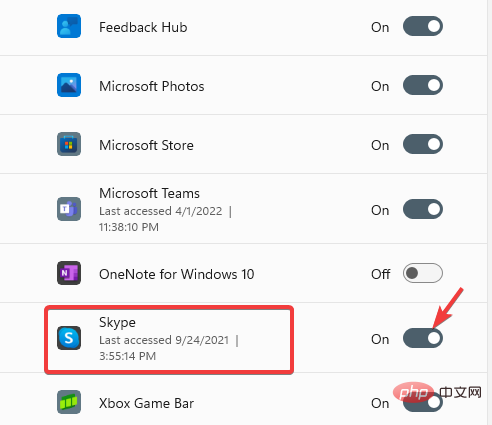 usw., wie oben gezeigt.
usw., wie oben gezeigt.
2. Treiberprobleme prüfen
2.1 Webcam-Treiber aktualisieren
Gehe zu Start, Richtig Klicken Sie auf und wählen Sie Geräte-Manager.
Klicken Sie im Fenster „Geräte-Manager“ zum Erweitern auf
Kamera
. Klicken Sie hier mit der rechten Maustaste auf die integrierte Webcam und wählen Sie Treiber aktualisieren.
-
Klicken Sie im Fenster „Treiber aktualisieren“ auf Automatisch nach Treibern suchen
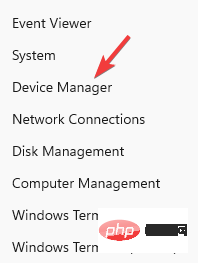 .
.
-
Jetzt beginnt Windows mit der Suche nach den neuesten Treibern und installiert diese automatisch, sofern verfügbar.
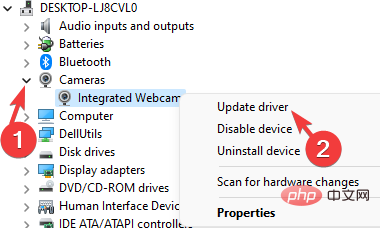
Sobald Sie fertig sind, starten Sie Ihren PC neu und prüfen Sie, ob das Problem weiterhin besteht. -
Wenn Sie eine automatisierte Lösung zum Scannen Ihres Windows-PCs und zum automatischen Aktualisieren von Webcam-Treibern wünschen, empfehlen wir die Verwendung spezieller Software, eines der besten verfügbaren Tools zur Treiberaktualisierung.
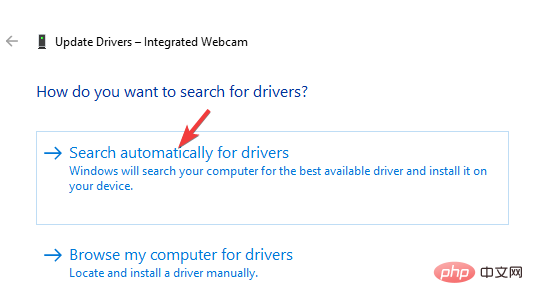
⇒DriverFix herunterladen
2.2 Den Treiber zurücksetzen
Folgen Sie den oben genannten Schritten #🎜🎜 # Schritte 1
und
2 Öffnen Sie den Gerätemanager.
Wenn sich das Fenster „Geräte-Manager“ öffnet, erweitern Sie
Kamera
. Klicken Sie nun mit der rechten Maustaste auf Integrierte Webcam und klicken Sie auf
Eigenschaften- . Navigieren Sie zur Registerkarte Treiber
. Klicken Sie hier auf Rollback-Treiber. Drücken Sie - OK, um die Änderungen zu speichern.
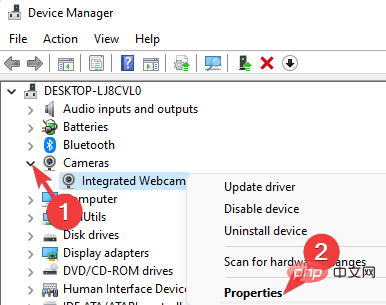 Warten Sie, bis die vorherige Version wiederhergestellt ist. Starten Sie nun Ihren PC neu und das Problem, dass die Acer Swift-Webcam nicht funktioniert, sollte behoben sein.
Warten Sie, bis die vorherige Version wiederhergestellt ist. Starten Sie nun Ihren PC neu und das Problem, dass die Acer Swift-Webcam nicht funktioniert, sollte behoben sein.
2.3 Deinstallieren Sie den Treiber
- Öffnen Sie den Geräte-Manager wie im Bild oben gezeigt.
- Klicken Sie hier, um die Kamera zu öffnen. Klicken Sie mit der rechten Maustaste auf die integrierte Webcam und wählen Sie Gerät deinstallieren.
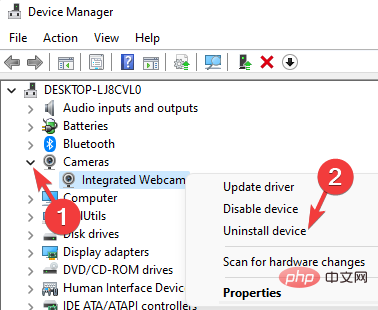
- Klicken Sie im Popup-Fenster „Gerät deinstallieren“ zur Bestätigung auf „Deinstallieren“.

Nach der Deinstallation des Treibers starten Sie Ihren PC neu und Windows sollte den Treiber automatisch neu installieren.

Hinweise Wenn der Treiber nicht automatisch installiert wird, gehen Sie zur Website des Herstellers und installieren Sie den Webcam-Treiber manuell. 2.4 Deaktivieren oder aktivieren Sie die Webcam.
- Starten Sie den Geräte-Manager wie im Bild oben gezeigt.
- Erweitern Sie im Fenster Geräte-Manager den Abschnitt Kamera, klicken Sie mit der rechten Maustaste auf die integrierte Webcam und wählen Sie Deaktivieren.
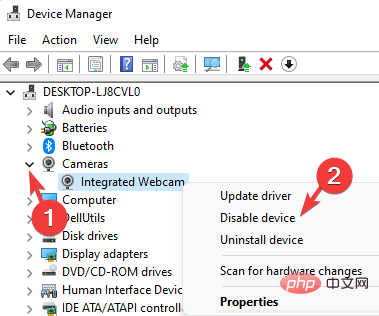
- Schließen Sie nun den Geräte-Manager und starten Sie Ihren PC neu. Folgen Sie Schritt 1, erweitern Sie Kameras, klicken Sie mit der rechten Maustaste auf die integrierte Webcam und wählen Sie Aktivieren.
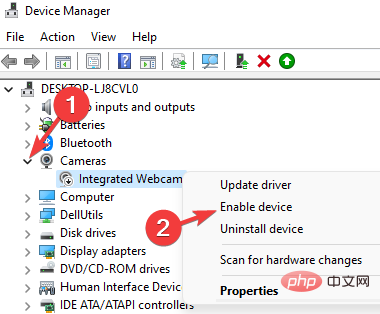
Das Deaktivieren und Aktivieren des Webcam-Treibers kann dabei helfen, Probleme mit der nicht funktionierenden Acer Swift-Kamera zu beheben.
Sie können Ihren PC auch in einem sauberen Startzustand neu starten und prüfen, ob Software vorhanden ist, die das Problem verursacht, dass die Webcam nicht erkannt wird.
Wenn keine der oben genannten Methoden funktioniert, können Sie versuchen, Ihren PC für Windows 10 und Windows 11 zurückzusetzen.
Das obige ist der detaillierte Inhalt vonWie behebt man das Problem, dass die Acer Swift-Webcam nicht erkannt wurde?. Für weitere Informationen folgen Sie bitte anderen verwandten Artikeln auf der PHP chinesischen Website!
 Gehen Sie nun zu
Gehen Sie nun zu  , und öffnen Sie sie.
, und öffnen Sie sie. 
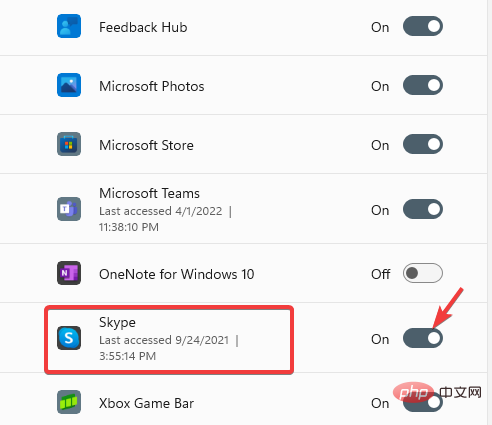 usw., wie oben gezeigt.
usw., wie oben gezeigt. 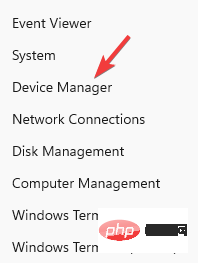 .
. 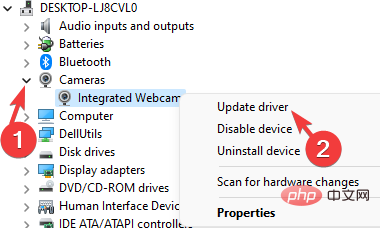
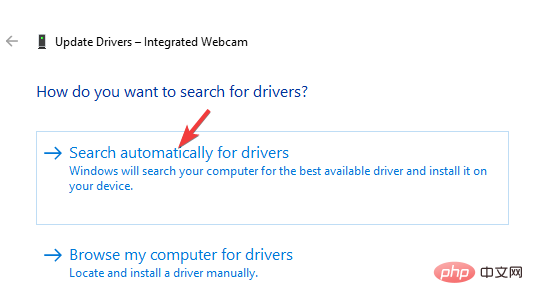
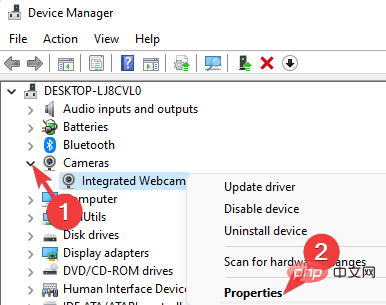 Warten Sie, bis die vorherige Version wiederhergestellt ist. Starten Sie nun Ihren PC neu und das Problem, dass die Acer Swift-Webcam nicht funktioniert, sollte behoben sein.
Warten Sie, bis die vorherige Version wiederhergestellt ist. Starten Sie nun Ihren PC neu und das Problem, dass die Acer Swift-Webcam nicht funktioniert, sollte behoben sein.